Advanced IP Scanner, ein kostenloser IP-Scanner für Windows 10
Advanced IP Scanner ist ein schneller, robuster und benutzerfreundlicher kostenloser IP-Scanner für Windows 10/8/7 . In Sekundenschnelle findet dieses Network Scanning Tool alle Computer in Ihrem Netzwerk und bietet einfachen Zugriff auf ihre verschiedenen Ressourcen, ob HTTP , HTTPS , FTP oder freigegebene Ordner.
Erweiterter IP-Scanner
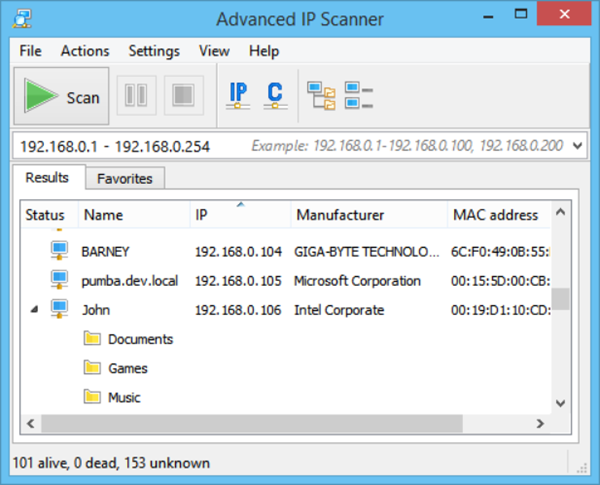
Kostenloser IP-Scanner für Windows 10
Mit Advanced IP Scanner können Sie entfernte Gruppen von (Advanced IP Scanner)Windows -Rechnern aufwecken und herunterfahren , Ihr LAN in Sekunden analysieren, alle Netzwerkgeräte finden, einfachen Zugriff auf Netzwerkfreigaben und FTP -Server erhalten, Computer fernsteuern (über RDP und Radmin ) und Sie können Computer sogar aus der Ferne ausschalten. Es kann alle Computer in Ihrem kabelgebundenen oder drahtlosen lokalen Netzwerk lokalisieren und einen Scan ihrer Ports durchführen.
Neue Eigenschaften:(New features:)
- Neue(New) Scan-Optionen für HTTP , HTTPS , FTP und freigegebene Ordner sowie für Radmin .
- Remote Wake-On-LAN und Remote Shutdown für Computergruppen.
- ARP ( Address Resolution Protocol )-Scannen nach vollständigen Informationen über Ihr Netzwerk.
- Neue Oberfläche, vereinfachte Einstellungen
- Möglichkeit, die Scan-Ergebnisse nach Schlüsselwörtern zu filtern.
Sie können die kostenlose portable Version von Advanced IP Scanner von seiner Download - Seite herunterladen(download page) .
Related posts
So finden Sie die IP-Adresse des Routers unter Windows 10 - IP-Adresssuche
So verwenden Sie das Netzwerk-Sniffer-Tool PktMon.exe in Windows 10
So erstellen Sie einen Wi-Fi-Netzwerkadapterbericht unter Windows 10
Kostenlose Tools für drahtlose Netzwerke für Windows 10
So konfigurieren Sie globale Proxyserver-Einstellungen in Windows 10
So erstellen Sie Netzwerkfreigaben in Windows 10
So konfigurieren Sie Proxy-Server-Einstellungen in Windows 10 -
So fügen Sie ein neues Wi-Fi-Netzwerkprofil in Windows 10 hinzu
Vier Möglichkeiten, ein WLAN-Netzwerk in Windows 10 zu vergessen
Erfassen Sie alle heruntergeladenen Website-Dateien mit WebSiteSniffer für Windows 10
Wechseln Sie in Windows 10 vom öffentlichen zum privaten Netzwerk
Netzwerksymbol auf Anmeldebildschirm und Sperrbildschirm in Windows 10 ausblenden
So entfernen Sie ein VPN mithilfe von Netzwerkverbindungen in Windows 10
So ändern Sie die Bandbreitenbeschränkungen für Windows 10-Updates -
Reparieren Sie Computer, die in Windows 10 nicht im Netzwerk angezeigt werden
So aktivieren Sie Remotedesktop in Windows 10 (oder Windows 7)
So verfolgen Sie, welche Apps in Windows 10 die meisten Daten verbrauchen
So deaktivieren Sie die gemeinsame Nutzung der Internetverbindung (ICS) in Windows 10
So fügen Sie ein VPN in Windows 10 hinzu und verwenden es (alles, was Sie wissen müssen) -
So teilen Sie Ihren Drucker mit dem Netzwerk in Windows 10
